Các máy Mac Apple Silicon không hỗ trợ Boot Camp, nghĩa là bạn không thể cài đặt và khởi động trực tiếp Windows. Tuy nhiên, điều đó không có nghĩa là bạn không thể chạy Windows 11 trên máy Mac của mình. Microsoft chính thức đề xuất hai tùy chọn tốn kém để thực hiện việc này: trả phí cho dịch vụ trực tuyến Windows 365 để chạy Windows từ xa và trả phí cho Parallels Desktop để chạy Windows ảo hóa. Tuy nhiên, có một lựa chọn khác, và nó hoàn toàn miễn phí.
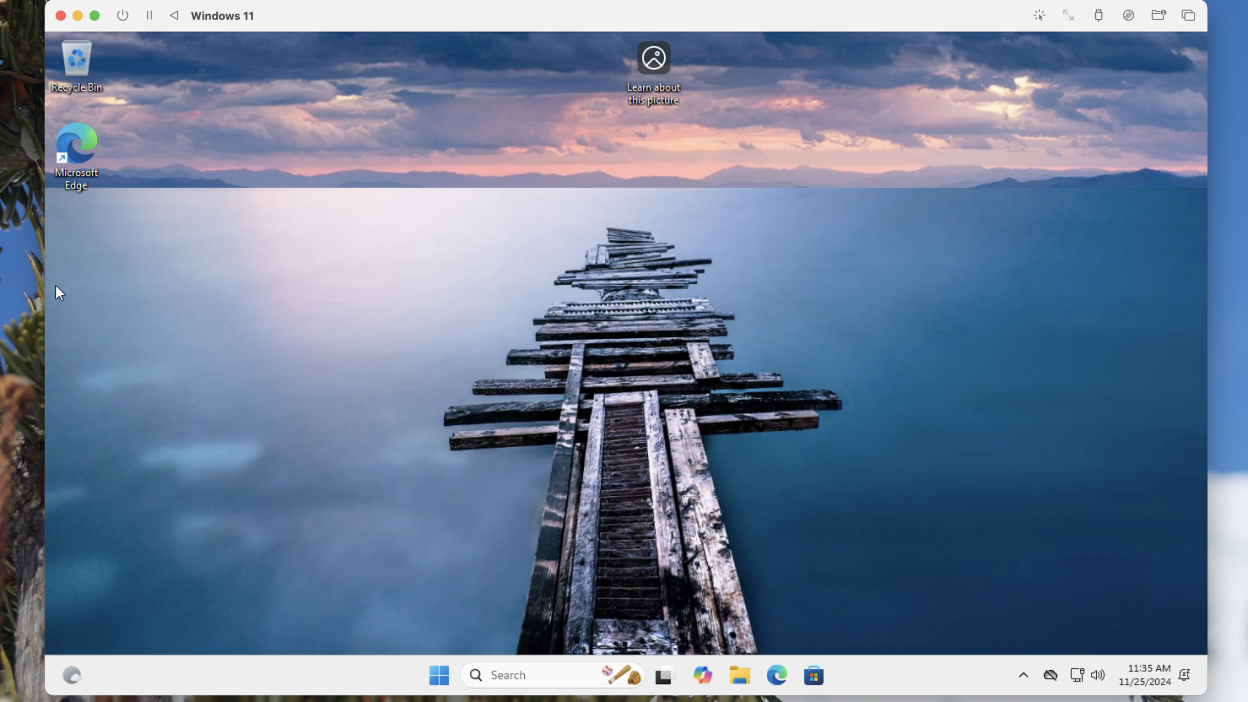
Chạy Windows trên Mac mà không cần đăng ký
UTM là một ứng dụng Mac mã nguồn mở được phát triển dựa trên QEMU, một trình giả lập mã nguồn mở. Với UTM, bạn có thể tạo một máy ảo chạy Windows trong máy Mac của mình – nghĩa là toàn bộ hệ điều hành đang chạy trong một cửa sổ cùng với macOS. Ứng dụng hỗ trợ ảo hóa native phiên bản Windows dành cho bộ xử lý Arm, cho hiệu năng nhanh chóng; nếu bạn chấp nhận hiệu suất thấp hơn, bạn cũng có thể giả lập phiên bản x86, tương thích với nhiều phần mềm Windows hơn.
Lưu ý rằng đây không phải là thiết lập lý tưởng để chơi game trên Windows – không có hỗ trợ cho giả lập GPU (hãy xem xét Game Porting Toolkit nếu đó là điều bạn đang tìm kiếm). Nếu bạn chỉ cần truy cập vào một số ứng dụng Windows cụ thể hoặc để kiểm tra phần mềm trong Windows, UTM là một giải pháp phù hợp.
Cách chạy Windows trên Mac thông qua UTM
Quá trình cài đặt và chạy Windows trên máy Mac của bạn không quá phức tạp.
Bước 1: Tải xuống UTM – có bản tải xuống miễn phí trên Github hoặc bạn có thể trả 9,99 đô la cho phiên bản Mac App Store.
Bước 2: Tải xuống bản sao Windows 11 từ Microsoft – đây là phiên bản Arm và đây là phiên bản x86. Nếu bạn thấy việc xử lý các công cụ tải xuống của Microsoft quá khó chịu, nhà phát triển UTM khuyên bạn nên sử dụng Crystalfetch, một ứng dụng Mac miễn phí tải xuống các tệp ISO từ Microsoft. Lưu ý rằng bản thân Windows không miễn phí – bạn sẽ cần mua giấy phép để tải xuống và cài đặt hợp pháp hệ điều hành.
Bước 3: Sau khi đã có tệp ISO cho Windows, hãy khởi chạy UTM và nhấp vào nút “+” để tạo máy ảo mới. Bạn sẽ được hỏi liệu bạn muốn ảo hóa hay giả lập hệ điều hành. Nếu bạn muốn chạy phiên bản Arm của Windows, hãy chọn “Virtualize.” Nếu bạn muốn chạy phiên bản x86, hãy nhấp vào “Emulate.” Tiếp theo, bạn sẽ được hỏi bạn muốn thiết lập hệ điều hành nào.
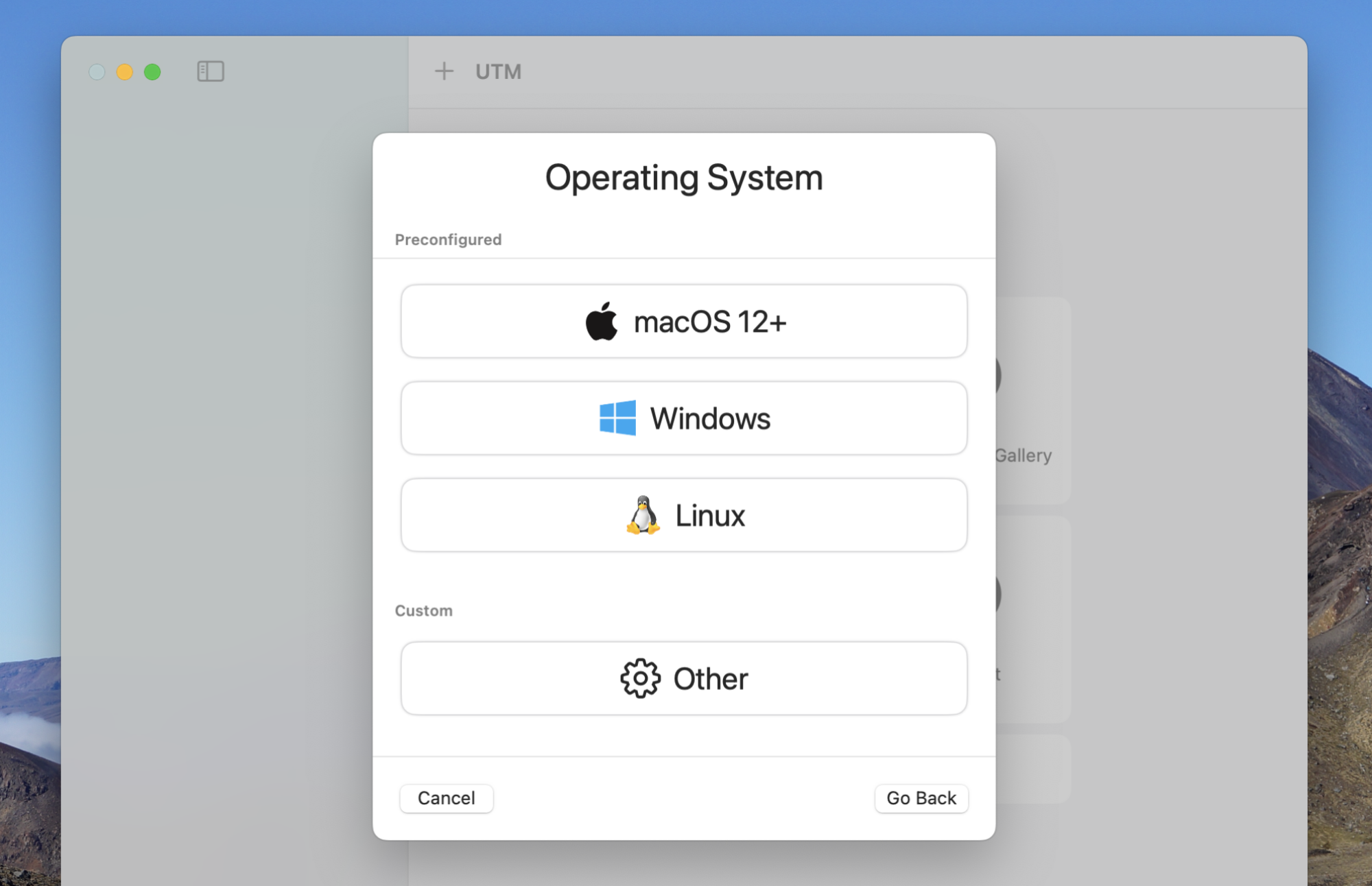
Bước 4: Nhấp vào Windows. Trên màn hình tiếp theo, bạn sẽ phải trỏ ứng dụng đến tệp ISO mà bạn đã tải xuống trước đó.

Bước 5: Bạn sẽ được hỏi bạn muốn cấp phát bao nhiêu bộ nhớ và dung lượng lưu trữ cho máy ảo. Tôi khuyên bạn nên sử dụng các tùy chọn mặc định, trừ khi bạn biết chính xác những gì bạn muốn. Bạn cũng sẽ được yêu cầu chọn một thư mục dùng chung; đây là thư mục trên máy Mac mà máy ảo của bạn sẽ có thể truy cập, bạn có thể chia sẻ toàn bộ thư mục Home của mình nếu bạn muốn truy cập vào tất cả các tệp hoặc chỉ một thư mục cụ thể.
Bước 6: Cuối cùng, sau tất cả những điều đó, bạn có thể khởi động máy ảo lần đầu tiên. Cuối cùng, trình cài đặt Windows sẽ khởi động – hãy làm theo tất cả các lời nhắc giống như cách bạn thiết lập máy tính Windows.

Bước 7: Sau khi cài đặt xong, bạn sẽ thấy màn hình nền Windows, mặc dù có màn hình nhỏ và không có quyền truy cập internet.
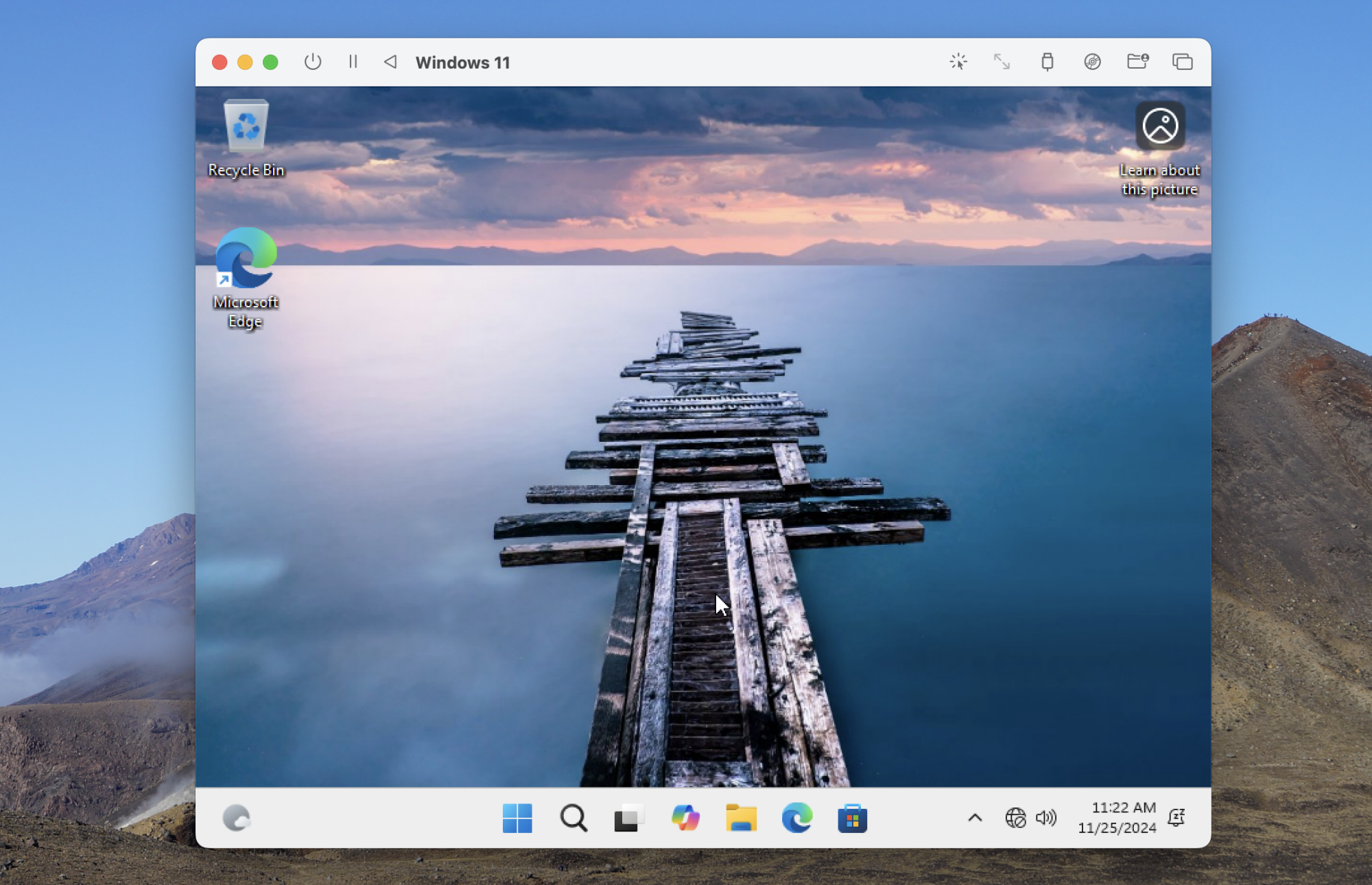
Bước 8: Đã đến lúc thiết lập trình điều khiển. Mở File Explorer – sẽ có một đĩa CD ảo được gắn ở đó. Chạy tệp thực thi ở đó để thiết lập các công cụ khách.
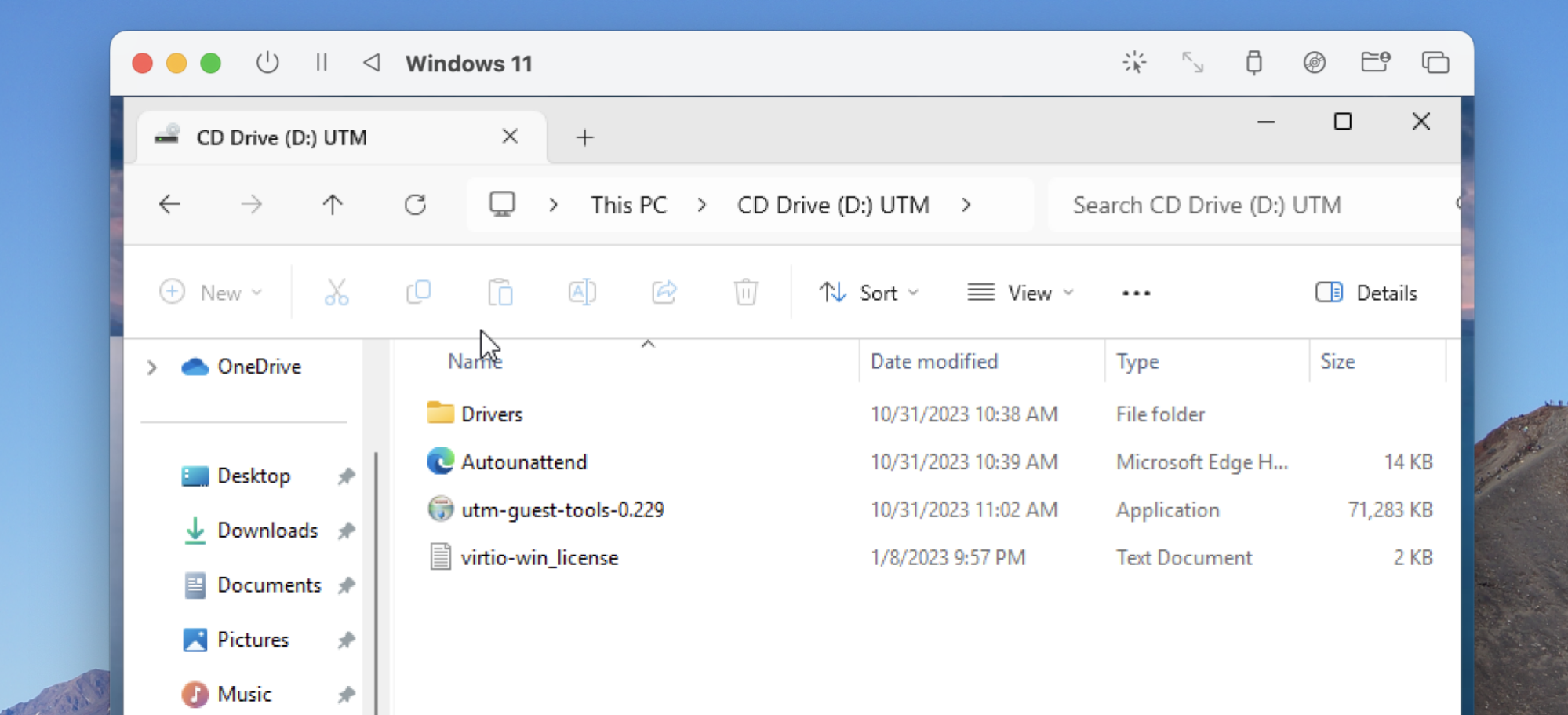
Bước 9: Máy ảo của bạn sẽ cài đặt trình điều khiển và khởi động lại. Sau đó, độ phân giải của máy ảo sẽ thay đổi khi bạn thay đổi kích thước cửa sổ. Bạn cũng sẽ có thể truy cập cả internet và thư mục dùng chung của mình từ bên trong Windows. Xin chúc mừng: Giờ đây, bạn đã có phiên bản Windows hoạt động trên máy Mac của mình.
Tin tài trợ
- Vũ trụ
Premium
Hubble của NASA và ESA công bố hình ảnh ngoạn mục về lõi thiên hà Xì gà
Bức ảnh mới nhất từ Kính viễn vọng không gian Hubble của NASA và ESA vừa hé lộ những chi tiết chưa từng thấy về thiên hà Messier 82 (M82), nơi hàng triệu ngôi sao rực rỡ đang ẩn mình sau những đám mây bụi và khí với hình thù độc đáo. Bức ảnh mang […] - Thủ thuật
Premium
Lý do màn hình nhấp nháy khi chơi game và cách khắc phục
Hiện tượng màn hình nhấp nháy khi chơi game đã trở thành một nỗi ám ảnh đối với nhiều game thủ, gây khó chịu và ảnh hưởng đáng kể đến trải nghiệm. Theo các chuyên gia công nghệ, nguyên nhân chính của vấn đề này có thể nằm ở chính công nghệ đồng bộ hóa […] - Mobile
Premium
iPhone 17 Pro và iPhone Air vừa ra mắt đã dính lỗi trầy xước
Ngay khi vừa được bày bán tại các Apple Store trên toàn cầu, bộ đôi iPhone 17 Pro và iPhone Air – hai mẫu máy đang nhận được sự quan tâm đặc biệt của cộng đồng công nghệ – đã bắt đầu ghi nhận những phản ánh đầu tiên về hiện tượng trầy xước. Điều […] - Khám phá
Premium
Jimmy Kimmel bị đình chỉ: ‘Văn hóa tẩy chay’ hay áp lực chính trị?
Mới đây, đài truyền hình ABC, thuộc sở hữu của Disney, đã đột ngột đình chỉ chương trình nổi tiếng Jimmy Kimmel Live. Quyết định này được đưa ra ngay sau khi nam MC có một bình luận gây tranh cãi về vụ án mạng liên quan đến Charlie Kirk. Sự việc nhanh chóng trở […]
Bài viết liên quan
Asus TUF Gaming A16 (2025): Đã đến lúc đáng mua thật sự
GMK NucBox K12: Thiết kế đậm chất riêng, nhưng phần tháo lắp khiến người dùng “cạn lời”
AOC ra mắt màn hình QD-OLED 4K/240 Hz giá cực cạnh tranh
Mini-PC D12 Plus ra mắt toàn cầu: Trang bị chip AMD Krackan/Strix Point, có cổng OCuLink
Energizer ra mắt EnergyBook Pro Ultra: Pin “khủng” 192 Wh với mức giá bất ngờ
Microsoft ra động thái hạn chế quân đội Israel sử dụng dịch vụ đám mây và AI
Honor MagicPad 3 Pro ra mắt: Tablet đầu tiên dùng chip Snapdragon 8 Elite Gen 5
AInote 2 Paper Tablet “phá đảo” Kickstarter: Tablet E-Ink mỏng nhất thế giới
Threads sắp ra mắt cơ chế ‘gắn thẻ thuật toán’, trao quyền kiểm soát bảng tin cho người dùng
Databricks chi 100 triệu USD, tích hợp mô hình OpenAI vào sản phẩm để thúc đẩy doanh nghiệp ứng dụng
Google Cloud đẩy mạnh chiến lược, không ngừng mở rộng phạm vi hoạt động
Tòa án Ấn Độ bác bỏ lập luận ‘tự do ngôn luận’ của X, khẳng định quyền yêu cầu gỡ bỏ nội dung của Chính phủ
Beelink EQR7 ra mắt toàn cầu: Mini PC chip Ryzen 7 7735U, RAM 32GB
Nvidia và OpenAI bắt tay, củng cố vị thế hai ‘gã khổng lồ’ AI
Gigabyte Aorus RTX 5060 Ti AI Box ra mắt: eGPU Thunderbolt 5 đầu tiên dùng GPU desktop
CT Group thử nghiệm thành công UAV cùng đối tác Hàn Quốc Airbility
Việt Nam tăng tốc chuẩn bị hạ tầng cho kỷ nguyên Internet thế hệ mới
Startup AI mới của lãnh đạo Fred Hutch gọi vốn thành công 10 triệu USD, hứa hẹn tạo bước đột phá trong ngành dược
Microsoft rót 30 tỷ USD vào Anh để xây dựng hạ tầng AI và siêu máy tính lớn nhất quốc gia
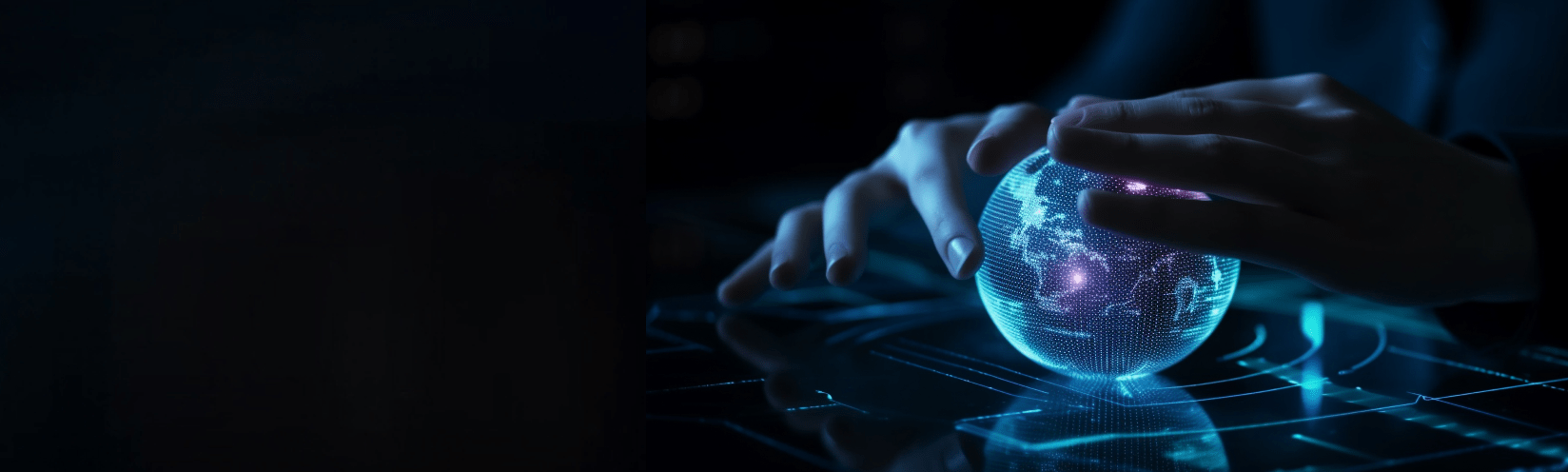
ĐĂNG KÝ NHẬN TIN
NGAY HÔM NAY
Đăng ký để nhận thông tin sớm nhất về những câu chuyện nóng hổi hiện nay trên thị trường, công nghệ được cung cấp hàng ngày.
Bằng cách nhấp vào “Đăng ký”, bạn chấp nhận Điều khoản dịch vụ và Chính sách quyền riêng tư của chúng tôi. Bạn có thể chọn không tham gia bất cứ lúc nào.
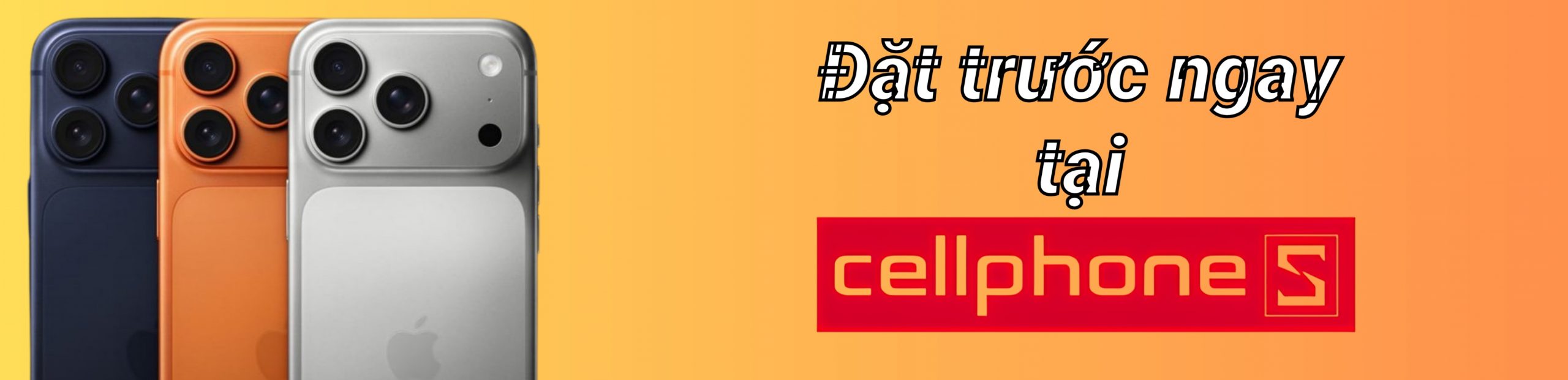











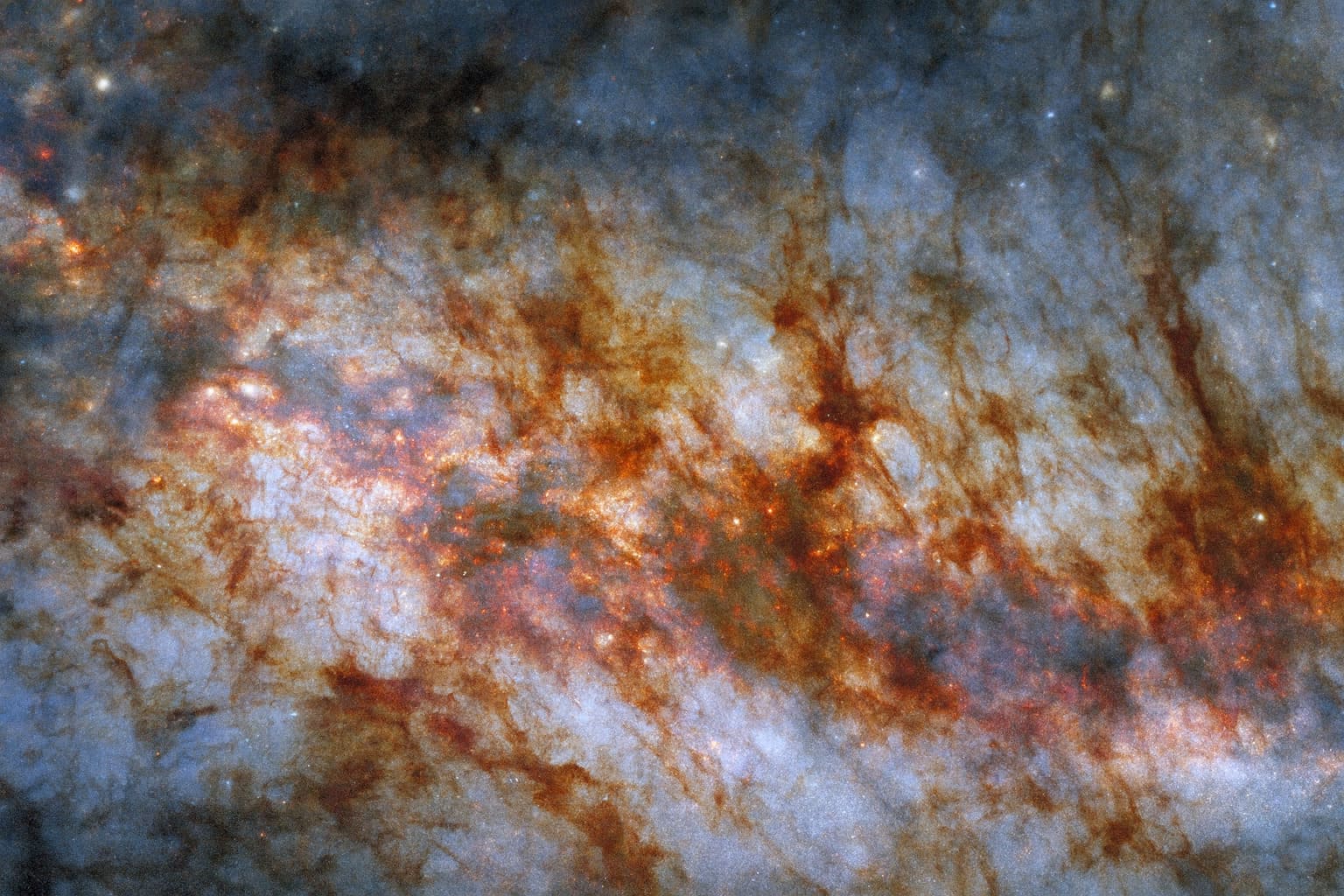











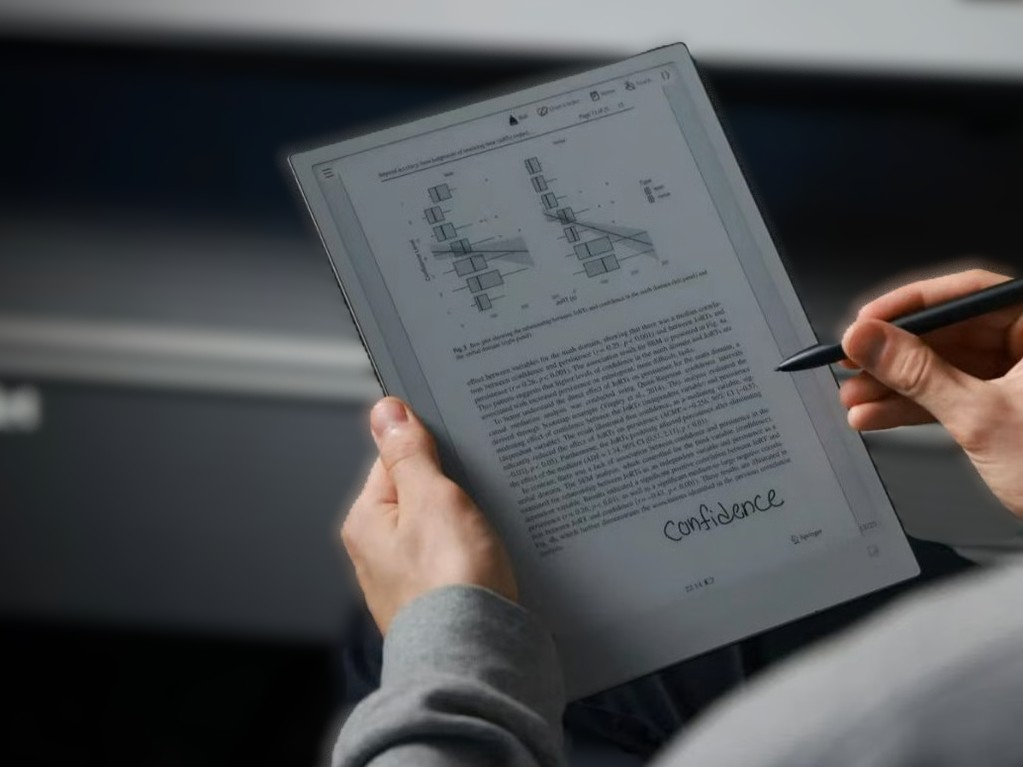
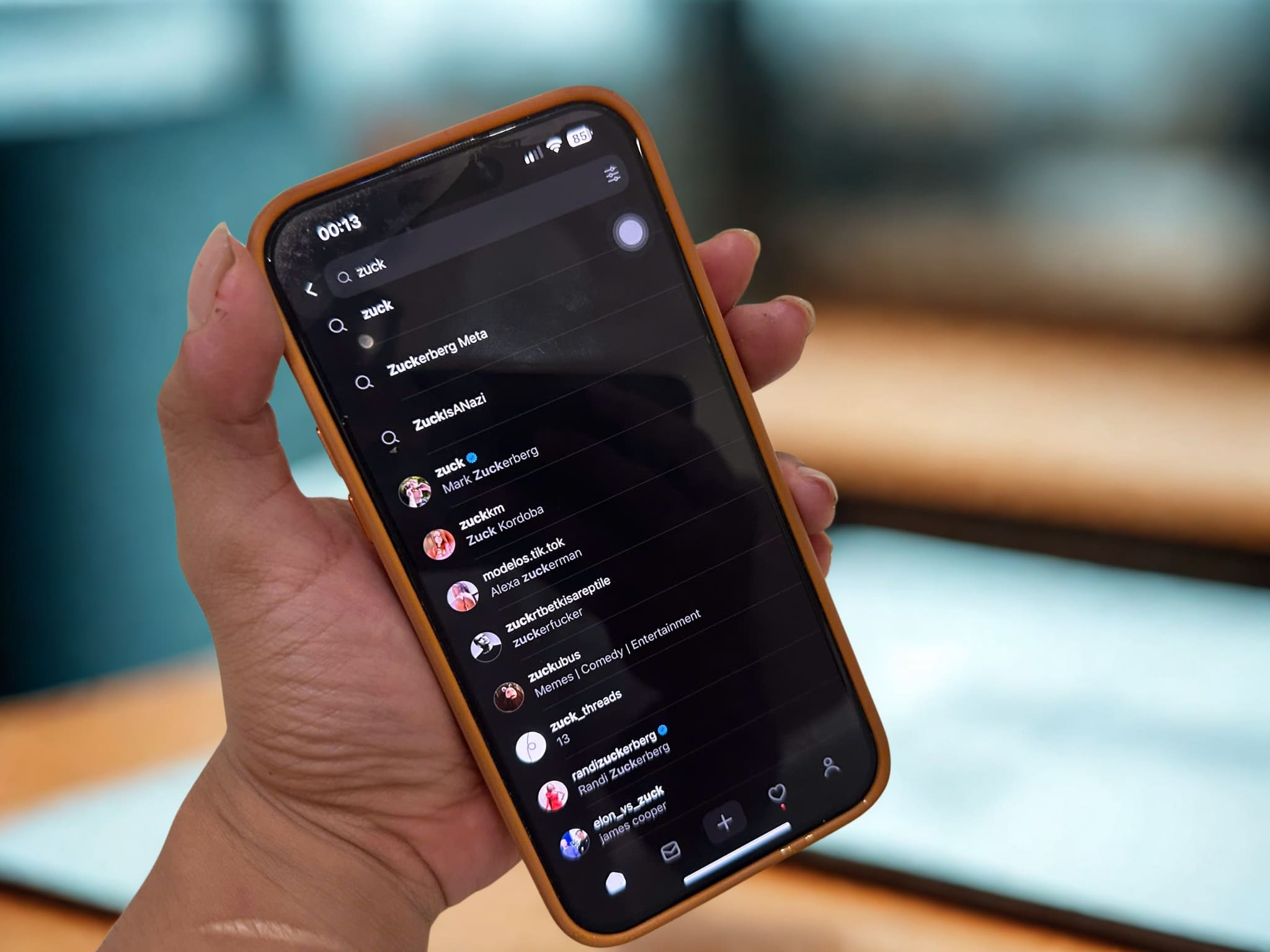
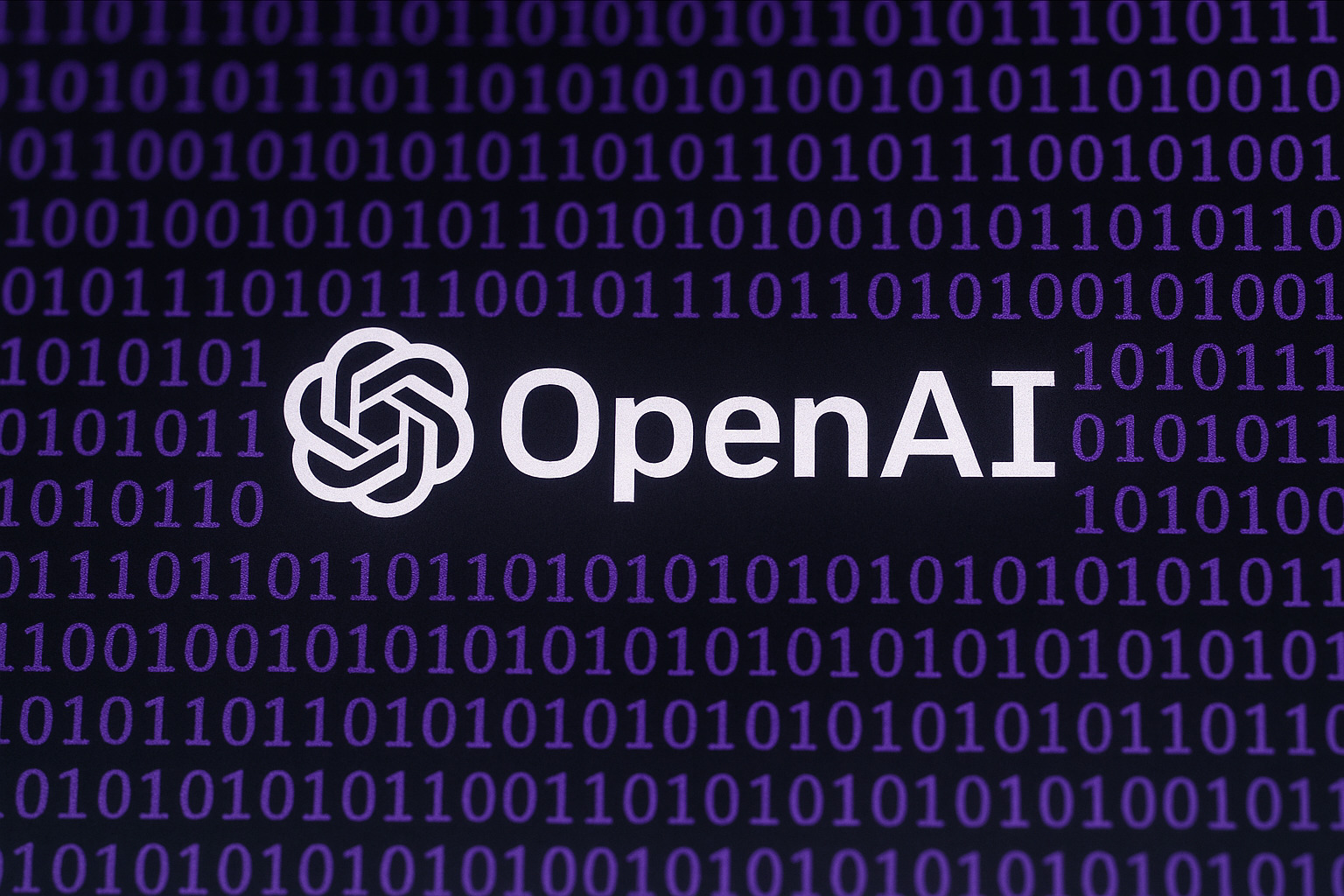







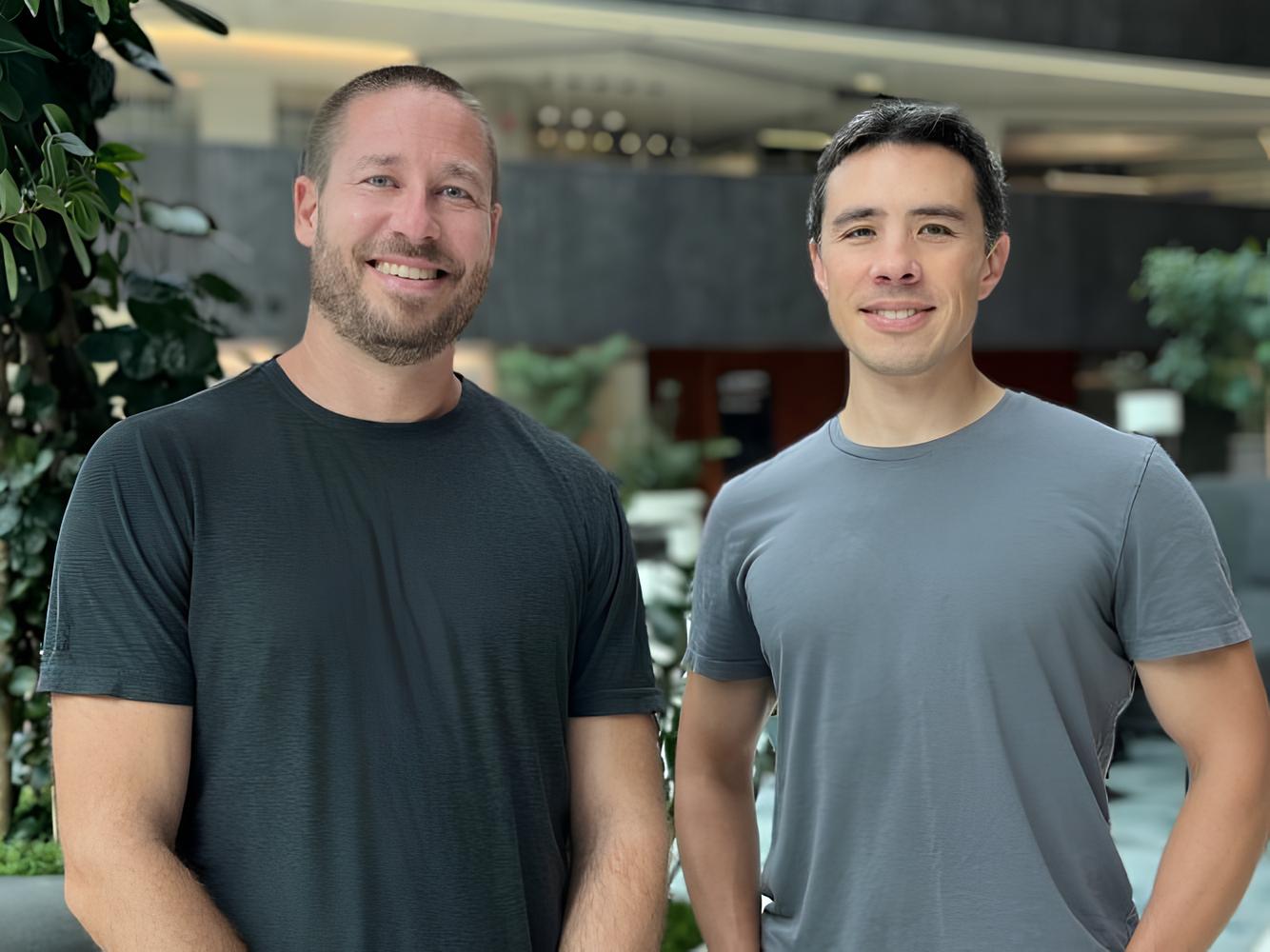
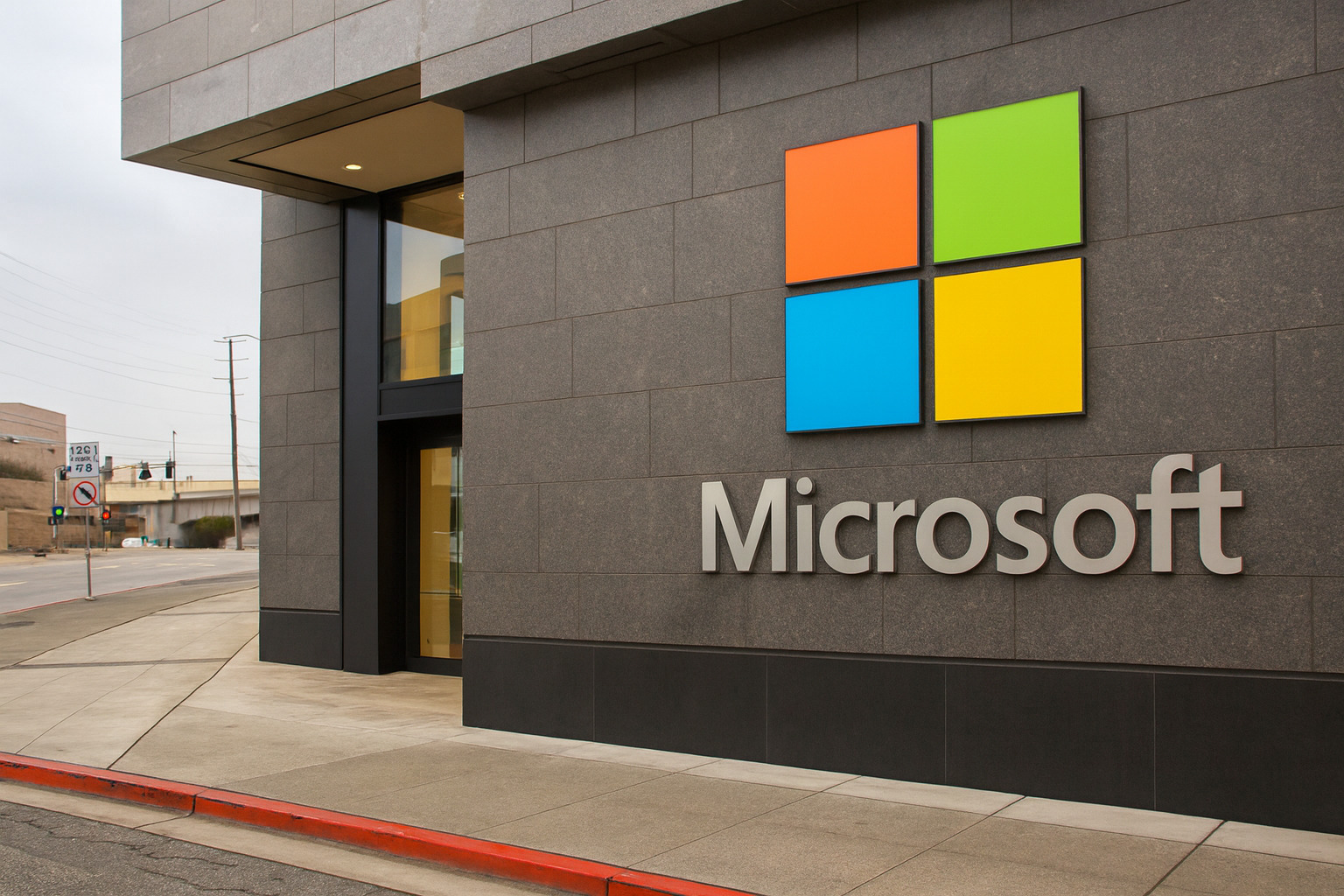
Nhận xét (0)